原标题:"Win7如何设置DNS服务器?Win7本地连接的ip设置方法"相关电脑问题教程分享。 - 来源:编程之家。
如果在Win7系统中默认情况下使用的是动态IP,开机后自动获取IP地址。有些情况下我们需要使用固定IP地址和DNS服务器,那么如何把IP地址设置为固定的呢?下面就来介绍一下Win7如何进行本地连接的ip和DNS服务器设置。赶紧跟随编程之家小编一起来了解看看。
修改本地连接IP地址的方法:
1、查看你电脑的本地连接是否为未识别的网络或者提示正在获取IP地址,下面以Win7为例。

DNS服务器
2、依次打开控制面板——网络和Internet——网络连接。
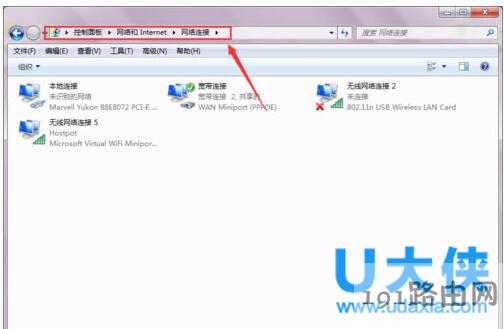
DNS服务器
3、本地连接——属性,打开本地连接属性。

DNS服务器
4、在此链接使用下列项目中选中Internet协议版本4(TCP/IPv4),打开其属性。
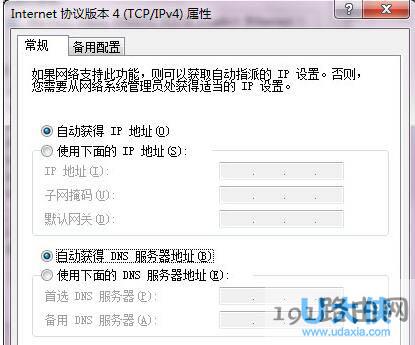
DNS服务器
[page]
5、在TCP/IPv4中,把自动获取IP地址更改为使用下面的IP地址,设置参见下图
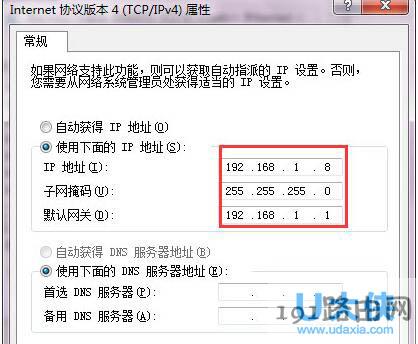
DNS服务器
IP地址设置为:192.168.1.8
子网掩码:255.255.255.0
默认网关:192.168.1.1
6、把自动获取DNS地址更改为使用下面的DNS地址。
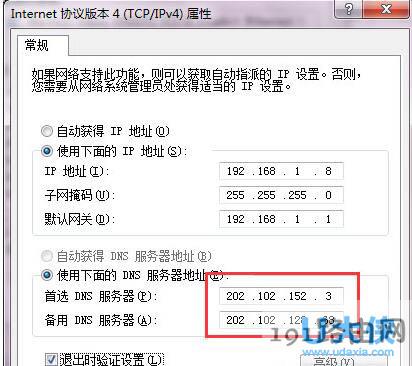
DNS服务器
首选DNS服务器:202.102.152.3
备用DNS服务器:202.102.128.68
7、确定修改以后可以看到本地连接重新连接,连接成功后显示为网络,此时本地连接的IP地址设置成功。

DNS服务器
以上就是Win7本地连接的ip设置方法
推荐阅读:
win7本地连接不见了?win7没有本地连接如何解决?

 win7本地连接不见了如何恢复?
在使用win7的时候,有些小伙伴...
win7本地连接不见了如何恢复?
在使用win7的时候,有些小伙伴... win7系统开机后桌角空白了怎么修复回来?
有用户发现自己的电...
win7系统开机后桌角空白了怎么修复回来?
有用户发现自己的电... 近期一些使用win7系统的用户,因为空间不足,需要对磁盘进行...
近期一些使用win7系统的用户,因为空间不足,需要对磁盘进行... 近期有些一些使用win7系统的小伙伴都在反映说,连接usb的时候...
近期有些一些使用win7系统的小伙伴都在反映说,连接usb的时候... 现在依旧还有很多用户办公使用的电脑是win7系统,工作都会使...
现在依旧还有很多用户办公使用的电脑是win7系统,工作都会使... 戴尔成就3510笔记本是非常受用户喜欢的一款笔记本电脑,采用...
戴尔成就3510笔记本是非常受用户喜欢的一款笔记本电脑,采用...